Windows 10是美国微软公司研发的跨平台及设备应用的操作系统 。是微软发布的最后一个独立Windows版本 。Windows 10共有7个发行版本,分别面向不同用户和设备 。2014年10月1日,微软在旧金山召开新品发布会,对外展示了新一代Windows操作系统,将它命名为“Windows 10”,新系统的名称跳过了这个数字“9” 。截止至2018年3月7日,Windows 10正式版已更新至秋季创意者10.0.16299.309版本,预览版已更新至春季创意者10.0.17120版本【本图文详细教程教你windows10怎样删除软件】很多刚使用windows10系统的用户,不知道该怎么卸载软件,在网上谈论的热火朝天,其实小编只能说卸载电脑上的软件真的非常的简单 。只需几个步骤就能够轻松的卸载掉一些没有的软件,下面就是小编给大家展示的windows10怎么卸载软件的操作流程 。
win10如何卸载软件,例如最新版Adobe软件,比如CC 2015、CC 2017等版本一般在安装成功后,就很难被卸载掉,不卸载掉,就会一直占用着当年的运行内存,会一直困扰着用户 。这该怎么办呢?接下来,就随小编看看win10系统彻底卸载软件的方法 。
windows10卸载软件图文解说
鼠标右键点击“这台电脑”,选择“属性” 。

文章插图
win10图解详情(1)
点击左上角的“控制面板主页”

文章插图
win10图解详情(2)
点击左下角“卸载程序”
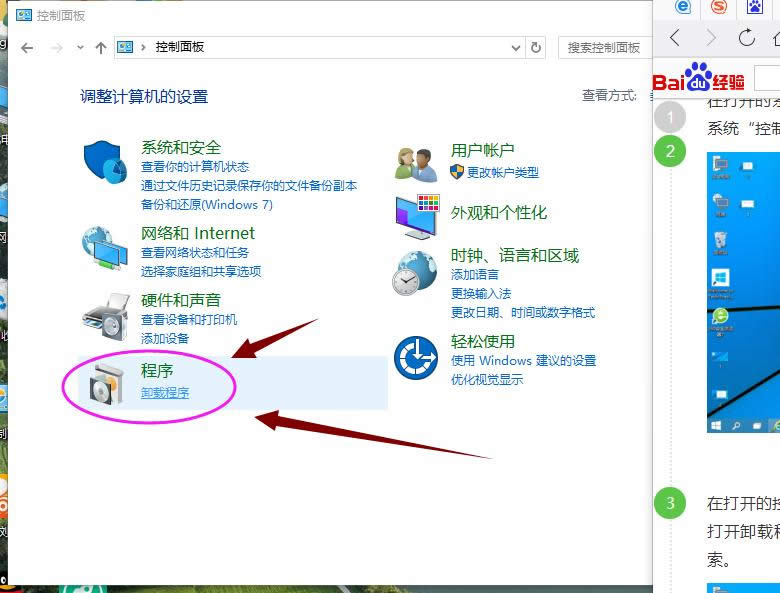
文章插图
win10图解详情(3)
选择不需要的程序,鼠标右键点击,这里以“风行视频加速器”为例,点击弹出“卸载(U)” 。

文章插图
win10图解详情(4)
然后进入到卸载界面,点击“进行卸载”,完成后,点击“完成”,以完成卸载操作 。

文章插图
win10图解详情(5)
以上就是win10卸载软件的操作步骤了,除了使用程序卸载外,还可以使用其它的工具进行卸载 。

文章插图
win10图解详情(6)
希望对大家有帮助 。
推荐阅读
- 本图文详细教程教你如何在Win10桌面上显示默认图标
- 本图文详细教程教你xp与win10的区别
- 本图文详细教程教你如何处理Windows10黑屏
- 如何在Symfony 5中使用MySQL通过数组的特定顺序对Doctrine 2查询结果进行排序
- 人工智能,机器学习和深度学习之间的区别
- 人工智能在现实生活中的重要性
- 如何将Exchange 2013、2016、2019公用文件夹迁移到Office 365()
- 如何在Symfony 5的命令中访问实体管理器(Doctrine)
- 如何正确为Node.js创建全局模块












